Cum se completează și pontaje de imprimare în programul angajaților companiei
deschide personalul revistei pentru a construi și a pontajelor de imprimare, apoi faceți clic pe butonul „Rapoarte“.
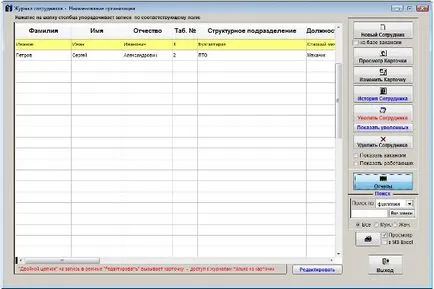
Mărire imagine
În secțiunea Rapoarte, faceți clic pe „pontaje“.
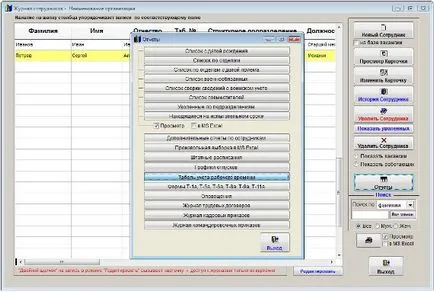
Mărire imagine
Deschideți pontaje secțiune.
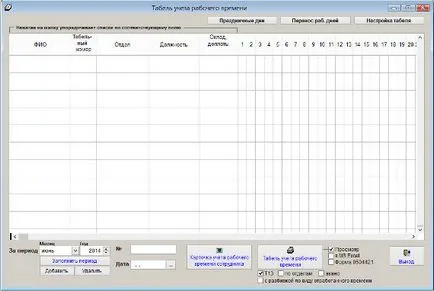
Mărire imagine
Înainte de a completa foaia de cont trebuie să fie umplut vacanță de ore de lucru.
Pentru a umple vacanța (și transfer de sărbători legale) faceți clic pe „Sărbători“ în partea dreaptă deasupra tabelului.
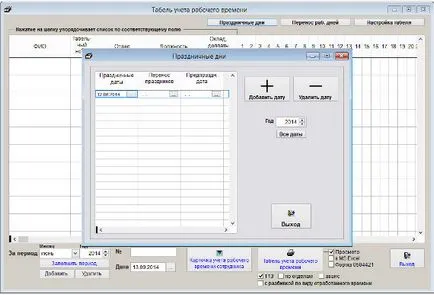
Mărire imagine
Deschideți secțiunea „Sărbători“
Pentru a evidenția anul, utilizați filtrul pe an.
Pentru a adăuga o dată, faceți clic pe „Add Data“ și introduceți de vacanță.
Pentru a șterge o dată, utilizați „data Ștergere“.
Dacă este necesar, completați data la care vacanță este transferată și datele de pre-vacanță.
Dacă data de pre-umplut, apoi umplerea automată a pre-vacanță datează o oră mai puțin (dacă este configurată), zi pre-vacanță va fi considerată o dată specificată, nu cu o zi înainte de vacanță.
Pentru a afișa sărbătorile legale de-a lungul anilor, faceți clic pe „Toate datele“ sub filtrul pe an.
După efectuarea datelor de vacanță, faceți clic pe butonul Exit pentru a „Holidays“ va fi închisă.
De asemenea, dacă este necesar, pentru a umple schimburi de zile lucrătoare.
Pentru a umple schimburi de zile lucrătoare faceți clic pe „Transfer de sclavi. Zilele“ în partea dreaptă deasupra tabelului.
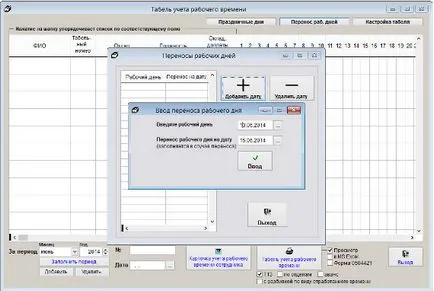
Mărire imagine
Deschideți secțiunea „transferuri de zile lucrătoare“
Pentru a evidenția anul, utilizați filtrul pe an.
faceți clic pe „Add Data“ pentru a adăuga data și introduceți în momentul în care este transferată, și data la care acesta este transferat.
Pentru a șterge o dată, utilizați „data Ștergere“.
pentru a afișa sărbătorile legale de-a lungul anilor, faceți clic pe „Toate datele“ sub filtrul pe an.
După efectuarea datelor de vacanță, faceți clic pe Exit, „Replicare zile lucrătoare“, va fi închis.
Simbolurile pot fi configurate în Setarea foii de timp, pentru a face acest lucru, faceți clic pe „Configurare raport carduri“ în partea dreaptă deasupra tabelului.
Deschideți Setarea foii de timp.
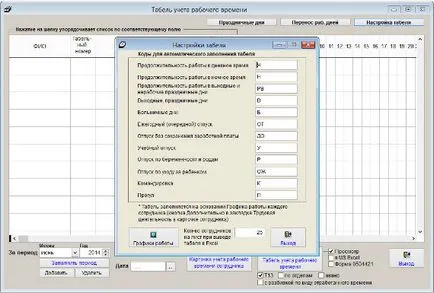
Mărire imagine
În această secțiune, puteți specifica simbolurile, care sunt notate în ziua de masă și noapte ore, weekend și de sărbători, concediu medical, un alt tip de vacanță, călătorie de afaceri, și absenteism.
Informații despre perioadele acestor evenimente vor fi luate din secțiunile relevante ale cardurilor de personal.
Dacă doriți să modificați condiționată de desemnarea lucrării în timpul zilei, noaptea și sărbători, trebuie să faceți acest lucru, nu numai în secțiunea Setarea foii de timp ( „Setarea foii de timp“ buton de pe partea dreaptă deasupra tabelului), dar termenul corect pentru fiecare program de lucru, în care necesitatea de a utiliza noua desemnare .
În partea inferioară a matriței este setat pe numărul de angajați ai foii de foi de imprimat în MS Excel (OO Calc).
Recomandat 40 de personal pe o foaie în imprimarea foii de o versiune simplificată, și 20 de lucrători din foaia atunci când foaia de imprimare cu timpul petrecut de zile.
De asemenea, în această secțiune pot fi ajustate, dacă este necesar, programe de lucru pentru angajații care lucrează pe baza cărora va fi umplut pontaje.
Pentru a umple foaia de timp pentru perioada, selectați perioada dorită (lună și an), în „între“ lăsat sub masă. Apoi, faceți clic pe butonul „timpul de umplere“.
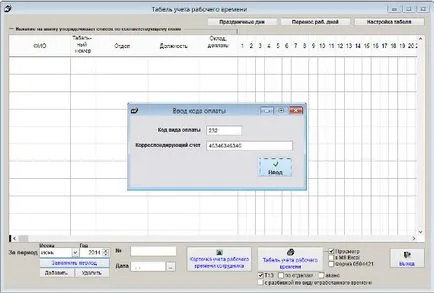
Mărire imagine
În fereastra care se deschide, introduceți codul pentru tipul de plată și compensare intrare și apăsați „Enter“.
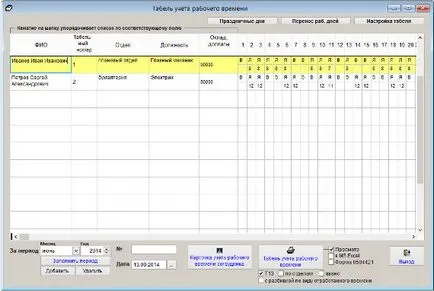
Mărire imagine
Carduri de rapoarte vor fi completate în conformitate cu programul de lucru al angajaților, având în vedere simbolurile și conținutul secțiunilor de card ale angajaților.
Apoi se introduce numărul și data de carduri de raport.
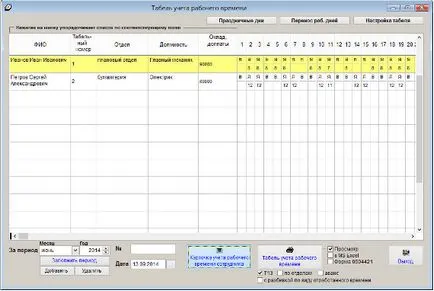
Mărire imagine
Dacă doriți să ajustați orele de lucru ale angajaților, selectați intrarea dorită și apăsați pe „carte de angajat ore de lucru“ buton.
Deschideți Card de timp angajat de prezență.
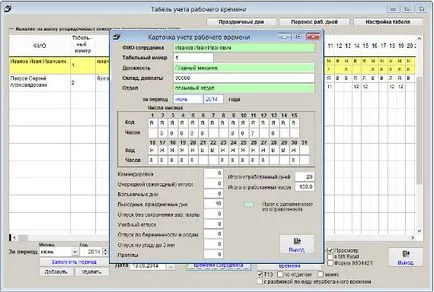
Mărire imagine
Dacă este necesar, modificați câmpul.
Când ați terminat cărți de editare a timpului de lucru, apăsați butonul Exit.
Pentru a adăuga un nou angajat în tabel, utilizați butonul Adăugați tabelul de mai jos.
Pentru a elimina angajatul de pe cartela de raport folosind butonul Delete.
Print pontaje click pe „foi de timp“ cu imaginea imprimantei.
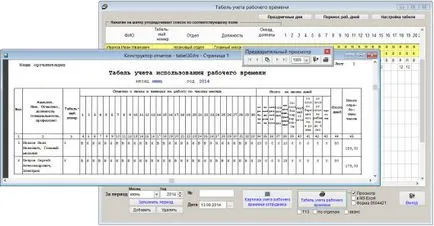
Mărire imagine
Dacă bifați „T13“ este dezactivat, masa va fi format dintr-o formă simplificată.
Selectați imprimanta, setați numărul de copii și apăsați pe butonul „Print“.
Revista va fi imprimat pe imprimanta selectată.
În cazul în care există este selectat imprimanta Adobe PDF (această imprimantă vine cu stabilită Adobe Acrobat), revista se va cere să salvați ca un fișier PDF.
Dacă activați caseta de selectare „de departament“, înainte de formarea foii de timp va forma diviziuni de alegere.
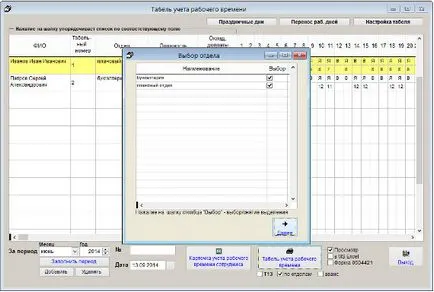
Mărire imagine
Bifați caseta de selectare trebuie să fie separate și apoi faceți clic pe Următorul.
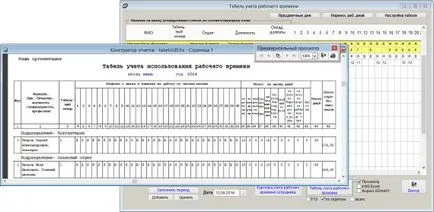
Mărire imagine
carte de raport va fi creat pentru departamentele selectate, defalcate în funcție de departament. Imprimare carte de raport pe formularul T13 verifica „T13“ și faceți clic pe „foi de timp“ cu imaginea imprimantei.
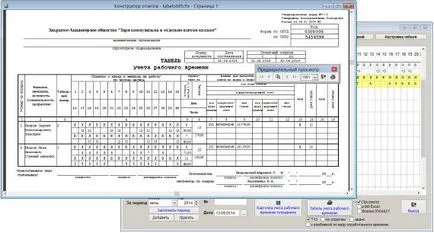
Mărire imagine
masă să fie format în formă de T-13.
Imprimare carte de raport pe formularul T13, în funcție de tipul de pierdere de timp verifica „T13“ și „defalcate în funcție de tipul de pierdere de timp“ și faceți clic pe „foi de timp“ cu imaginea imprimantei.
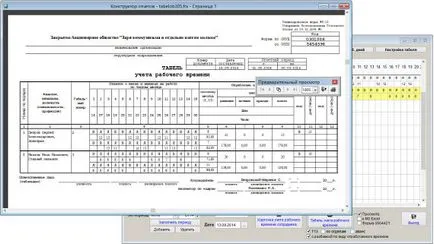
Mărire imagine
masă să fie format în formă de T-13, referindu-se la risipa de timp.
Dacă activați caseta de selectare „de departament“, înainte de formarea foii de timp va forma departamentul de selecție.
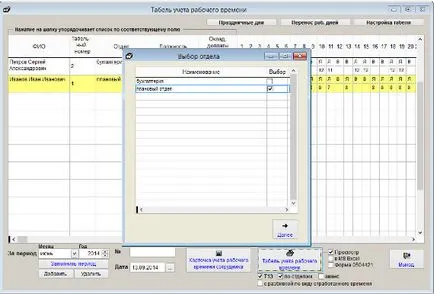
Mărire imagine
Selectați departamentul de dorit, și apoi faceți clic pe Următorul.
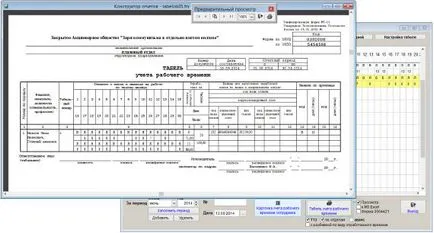
Mărire imagine
Tabelul care urmează să fie format în formă de T-13 pentru cartela selectată (cu sau fără o defalcare pe tipuri de deșeuri de timp).
Programul are o formă, în scopul de a prezenta foaia de timp în MS Excel (OO Calc).
Pentru a afișa foaia de timp în MS Excel, sau dacă sunt configurate în OpenOffice Calc verifica „în MS Excel“ și faceți clic pe „foi de timp“ cu imprimanta izobrazheniema.
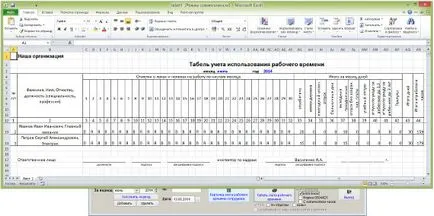
Mărire imagine
Carduri de raport va fi generat în MS Excel (OO Calc). Numărul de angajați pe lista este stabilită în „Setarea carte de raport.“
Dacă doriți să se afișeze în tabel Excel cu timpul petrecut în zilele, în plus față de bifare „în MS Excel“ verifica „Din moment ce numărul de ore“.
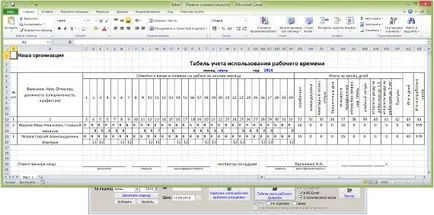
Mărire imagine
Raport de card bazat pe ore lucrate în zilele de luni va fi generat în MS Excel (OO Calc).
Dacă activați bifa „plată în avans“, tabelul corespunzător va fi generat pentru primele 15 zile ale lunii.
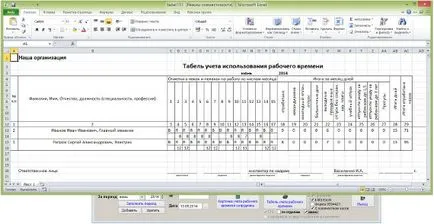
Mărire imagine
Carduri de raport va fi generat în MS Excel (OO Calc). Numărul de angajați pe lista este stabilită în „Setarea carte de raport.“
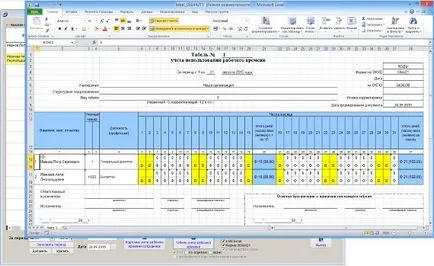
Mărire imagine
Dacă activați bifa „plată în avans“, tabelul corespunzător va fi generat pentru primele 15 zile ale lunii.
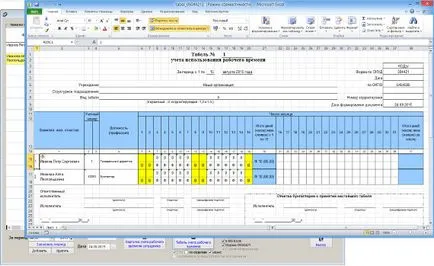
Mărire imagine
Dacă activați caseta de selectare „de către departamentul“, cartea de raport va fi imprimat pentru o anumită unitate structurală selectată (departament).
Pentru formarea corectă a foii de premize trebuie să fie completate de către organizațiile patronale.
Download „Compania Angajații 2.7.6“
Documentația programului „Compania Angajații 2.7.6“
Cum se instalează programul „Compania Angajații 2.7.6“